Dla większości melomanów lat 80. i 90. dominującym formatem muzycznym była kaseta magnetofonowa, która zapewnia nam niedrogi nośnik muzyczny do dystrybucji i nagrywania utworów. Myślę, że wiele osób wciąż ma różne kasety zapisane dla cennej pamięci. Jednak obecnie ludzie wolą słuchać muzyki za pomocą przenośnego iPoda, iPhone'a lub innego odtwarzacza MP3 niż niewygodnego magnetofonu kasetowego lub przestarzałego odtwarzacza walkman.
Twoja kolekcja kaset magnetofonowych może mieć wielką wartość. Pojawia się pytanie, w jaki sposób można przechowywać i przenosić zawartość audio kasety na komputer w celu lepszego zapisywania? Właściwie dlaczego nie polegać na renomie magnetofon aby nagrać kasetę na MP3 lub inne formaty audio, abyś mógł cieszyć się zawartością audio na Windows PC / Mac lub urządzeniu przenośnym. Jaki jest najlepszy magnetofon do przechwytywania i konwersji kasety audio na komputer bez utraty jakości? Możesz zapoznać się z tym artykułem i znaleźć najlepszą odpowiedź.

➤ Komputer z dostępną kartą dźwiękową. Sprawdź komputer i sprawdź, czy karta dźwiękowa ma dostępne gniazdo LINE IN (zwykle w kolorze niebieskim) i najnowsze sterowniki.

➤ Magnetofon. Zastosuj magnetofon, aby odtworzyć kasetę. Źródło audio powinno mieć przynajmniej gniazda RCA LINE OUT (preferowane) lub przynajmniej stereofoniczne gniazdo słuchawkowe. Oczyść głowicę audio i rolkę dociskową. Usuń resztkową wilgoć, przesuwając kasetę do przodu i do tyłu i gwarantując płynne odtwarzanie.

➤ Kable audio. Jeden koniec kabla powinien być stereo-mini. Z gniazdem, którego używasz w źródle audio, drugi koniec powinien być albo RCA, albo stereo-mini. Aby uzyskać najlepsze wyniki, użyj kabla ze złoconymi gniazdami.

W tej części przedstawimy kilka najlepszych narzędzi do nagrywania kasetowego, aby z łatwością nagrywać kasety, w tym magnetofon z nagrywarką MP3, Windows Sound Recorder, QuickTime Player i Audacity.
Nagrywarka kasetowa na MP3 to w pełni funkcjonalne oprogramowanie do nagrywania wideo / audio dla systemu Windows, które może pomóc w nagrywaniu kaset do formatu MP3 i innych formatów audio bez utraty jakości. Oprócz przechwytywania zawartości kasety, ten program może również pomóc w nagrywaniu filmów.
Krok 1 Uruchom magnetowid na komputerze z systemem Windows. Kliknij „Audio Recorder”, aby przejść do okna „Record Audio”.

Krok 2 Wybierz nagrywanie dźwięku z dźwięku systemowego lub mikrofonu, w zależności od potrzeb. Tutaj wybieramy Dźwięk systemowy.
Krok 3 Kliknij przycisk „REC”, aby nagrać dźwięk. Kliknij przycisk „Stop”, a następnie zapisz audio z kasety w formacie MP3.
Możesz nauczyć się kroków z poniższego filmu:


Każdy komputer PC lub laptop z systemem Windows jest wyposażony w rejestrator dźwięku. Dopóki podłączysz narzędzie do nagrywania dźwięku do komputera, możesz używać tego bezpłatnego i przydatnego narzędzia do nagrywania dźwięku.
Krok 1 Uruchom rejestrator dźwięku. Kliknij przycisk „Start”, wpisz rejestrator dźwięku w polu wyszukiwania i uruchom program.
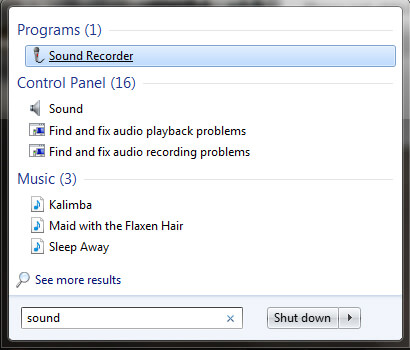
Krok 2 Kliknij przycisk „Rozpocznij nagrywanie” w Nagrywaniu dźwięku. Odtwórz kasetę, naciskając przycisk „Play” w magnetofonie.
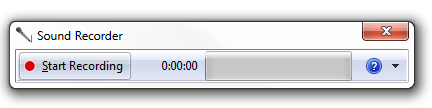
Krok 3 Kliknij „Zatrzymaj nagrywanie” po zakończeniu odtwarzania. Naciśnij przycisk stop na magnetofonie. W razie potrzeby wznów nagrywanie lub zapisz nagranie kasetowe na komputerze.
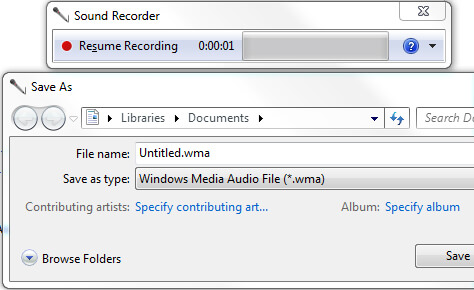
Dla użytkowników komputerów Mac QuickTime Player nie jest prostym odtwarzaczem multimediów, ale także przydatnym narzędziem do nagrywania wideo / audio, umożliwiającym rejestrowanie aktywności na ekranie lub audycji na komputerze Mac. Możesz użyć QuickTime Player, aby pobrać kasetę audio i zapisać nagranie na komputerze Mac w celu zapisania.
Krok 1 Uruchom QuickTime Player, kliknij „Plik”> „Nowe nagranie audio”.

Krok 2 Kliknij czerwony przycisk, aby przygotować się do nagrywania magnetofonu, a następnie naciśnij przycisk „Play” na magnetofonie.
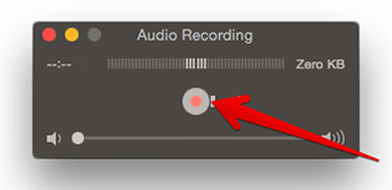
Krok 3 Naciśnij ponownie przycisk po zakończeniu nagrywania na taśmie i zatrzymaj odtwarzanie w magnetofonie. Twoje nagranie przez QuickTime Player zostanie automatycznie zapisane na ekranie pulpitu. (Znajdź inny rejestrator ekranu, taki jak Rejestrator kroków systemu Windows tutaj)
Audacity jest użytecznym darmowym oprogramowaniem typu open source. Wiele osób uwielbia używać Audacity do nagrywania, konwersji i edycji audio. Można go również wykorzystać konwertuj MP3 na MIDI. Jeśli zainstalowałeś Audacity na swoim komputerze PC lub Mac z systemem Windows, możesz użyć Audacity do łatwego nagrywania kasety na MP3.
Krok 1 Ustaw wejście dźwięku w Audacity. W menu „Edycja”> „Preferencje” ustaw zarówno urządzenia odtwarzające, jak i nagrywające, konkretnie na kartę dźwiękową, do której podłączony jest kabel. Nigdy nie używaj programu Microsoft Sound Mapper na komputerze z systemem Windows.
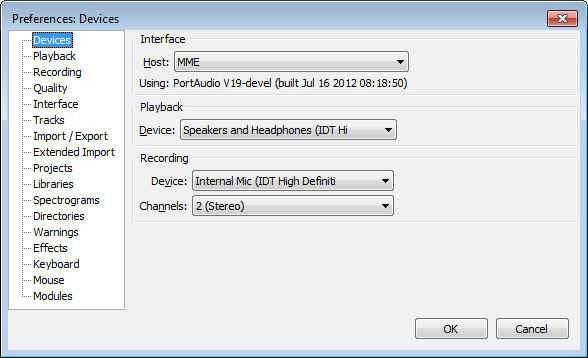
Krok 2 Kliknij czerwony przycisk „Nagraj” i odtwórz kasetę. Naciśnij przycisk „Stop” po zakończeniu odtwarzania z magnetofonu.
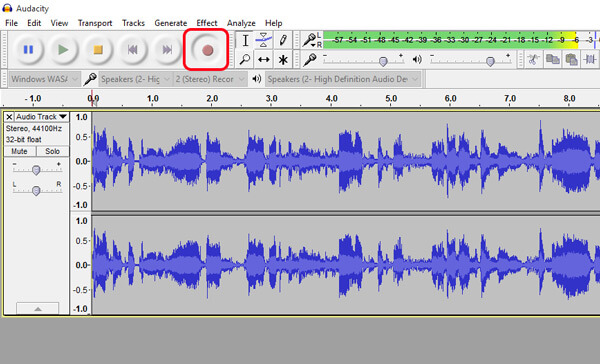
Krok 3 Edytuj nagranie audio za pomocą zaawansowanych funkcji edycji, które oferuje Audacity, w tym włamywanie się do ścieżek, przycinanie ciszy itp.
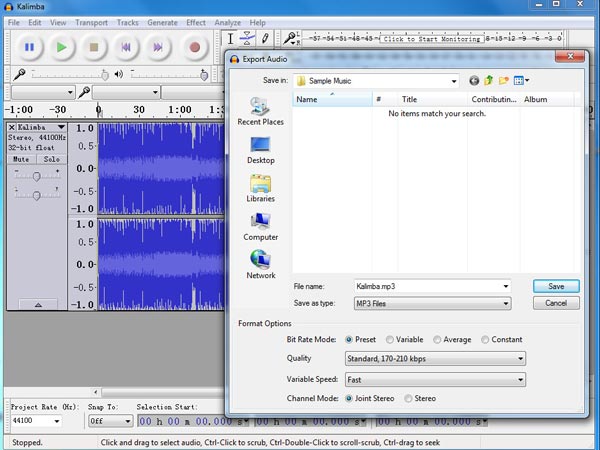
Krok 4 Rozważ użycie wtyczki LAME, aby wyeksportować nagranie kasety do formatu MP3. Kliknij „Plik”> „Eksportuj dźwięk”> „Zapisz jako typ”> „Pliki MP3”> wybierz folder docelowy.
W tym artykule pokazujemy głównie kilka najlepszych magnetofonów, które pomogą Ci nagrać kasetę na MP3 lub inny format audio. Świetny rejestrator dźwięku narzędzia są zalecane, aby wykonać zadanie. Możesz wybrać dowolny z nich, aby przechwytywać audio z kasety. Jeśli masz lepszy pomysł na nagrywanie kasetowe na komputerze, zapraszamy do poinformowania nas.